こんにちは、ゆんつです。
最近、なにかと話題のChatGPT。
ChatGPTは人工知能(AI)を使ったチャットサービスで、人間の会話のような自然なやりとりができることが特徴です。
これまでも、パターン化された質問に対してあらかじめ用意された回答を行うチャットボットは存在しました。
でも、従来のチャットボットはパターンから外れた質問に対しては回答が出来ません。
一方、ChatGPTはネット上の膨大なデータを元をもとに回答が行われます。
ですので、幅広い質問に対応することが出来ます。
その性能の高さから現在様々な分野で注目され活用が進んでいるChatGPTですが、このChatGPTは誰でも無料で使うことが出来るそうです!

僕も使える!
というわけで、今日は
に挑戦してみたいと思います。
ChatGPTのアカウントを作成する
ChatGPTを使用するにはアカウントの作成が必要になります。
公式サイトにアクセスします。
「Try ChatGPT」をクリック。
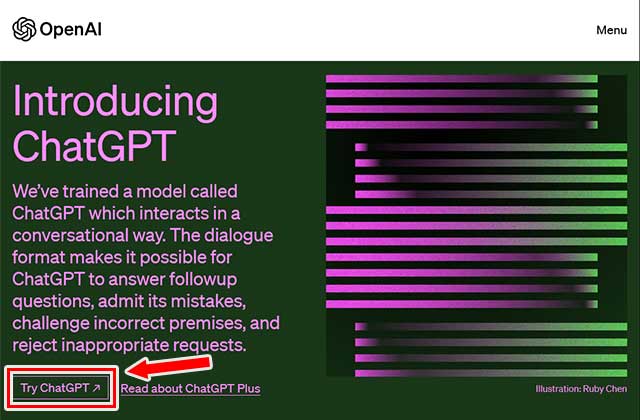
「Welcome to ChatGPT」という画面になるので、「Sign up」ボタンをクリック。
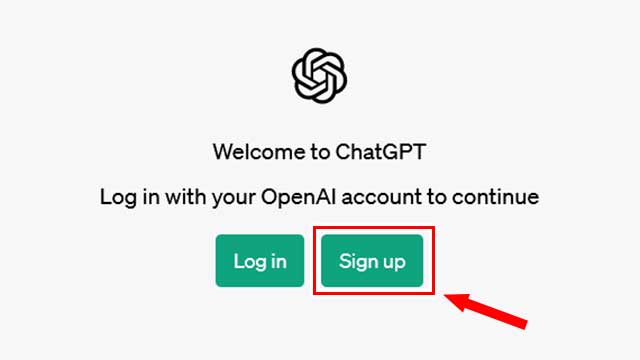
「Create your Account」という画面になります。
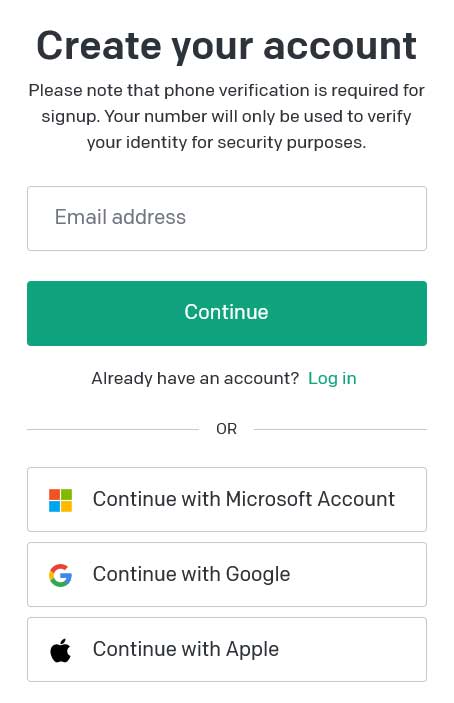
ChatGPTのアカウントは
- メールアドレス
- マイクロソフトアカウント
- グーグルアカウント
- Apple ID
のいずれかで作成することが出来ます。
今回はGmailのアドレスで作成するので、メールアドレスを入力して「Continue」ボタンをクリック。

パスワード入力画面になるので、8文字以上でパスワード設定し「Continue」ボタンをクリック。
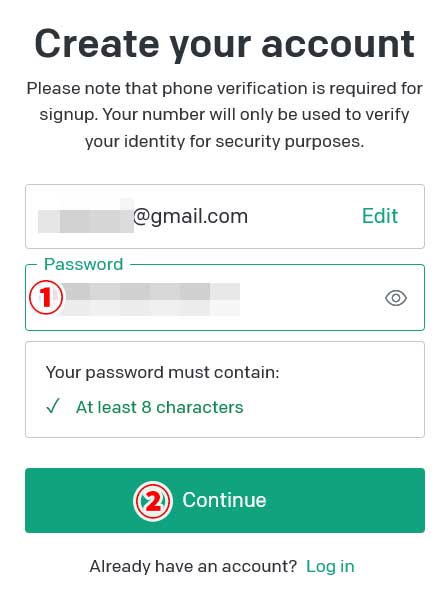
「Verifiy your email」という画面になり、先ほど登録したメールアドレスに確認用のメールが送られます。
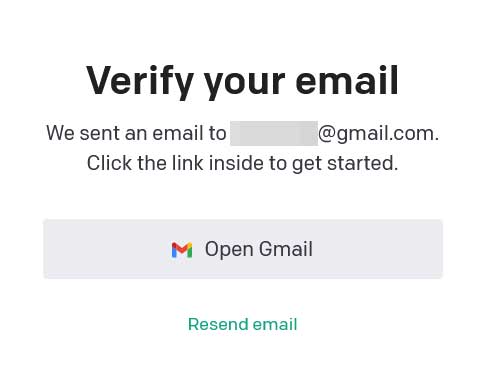
メールを確認するとOpenAIから確認用のメールが届いているので、メールに記載されている「Verify email address」をクリック。
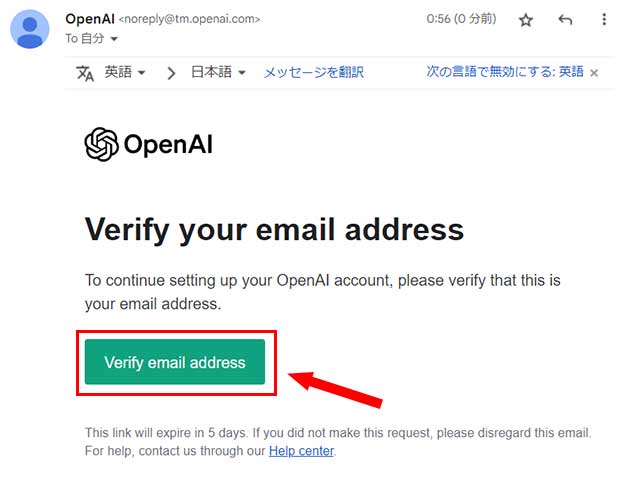
「Email verified」という画面になりメール認証が完了します。
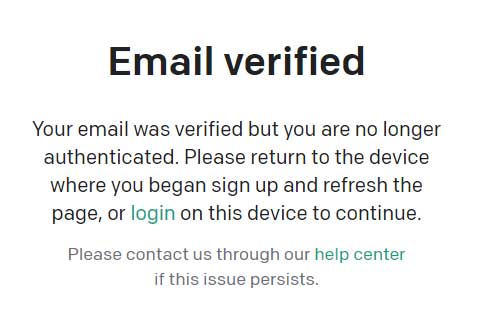
メール認証が完了した後に「Verifiy your email」画面を更新すると「Tell us about you」という画面になるので、姓名と生年月日を入力し「Continue」ボタンをクリック。
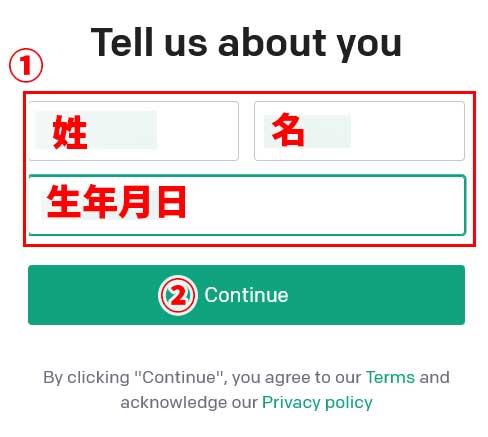
「Verify your phone number」という画面になるので、SMS受信可能な電話番号を入力して「Send code」ボタンをクリック。
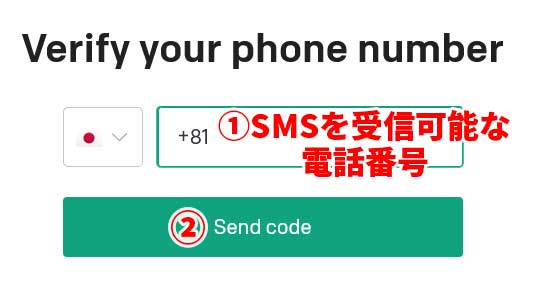
「アカウントの保護」という画面になるので、「クイズを開始する」ボタンをクリック。
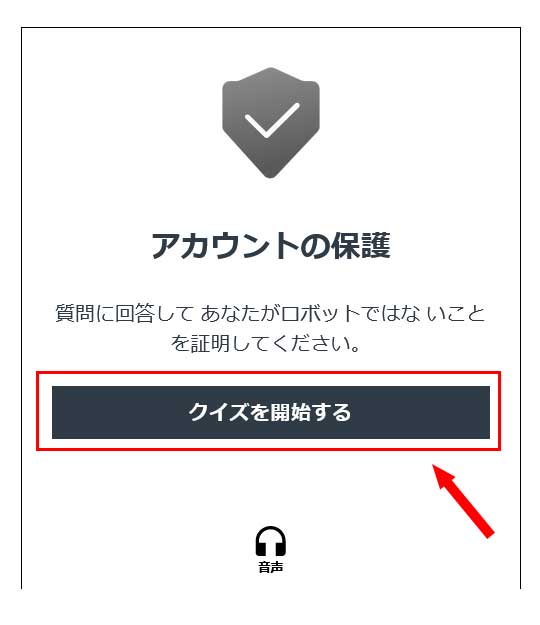
簡単なクイズが出題されるので回答して「送信」ボタンをクリック。
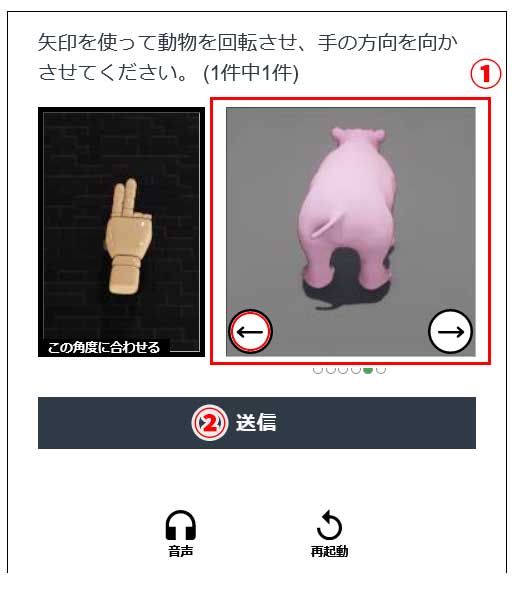
「Enter Code」という画面になります。
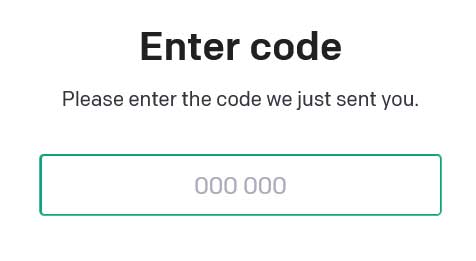
SMSに「OpenAI認証コード」が送られているので、そのコードを入力。
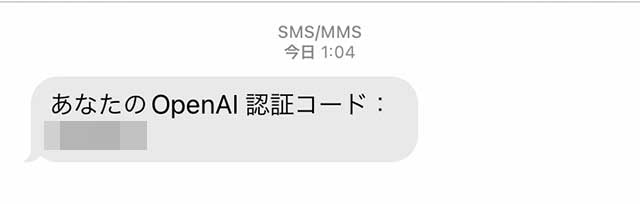
認証をクリアすると、ChatGPTに関する説明文が表示されるのでNEXTで飛ばしていきます。

最後の説明文に表示される「Done」ボタンをクリック。
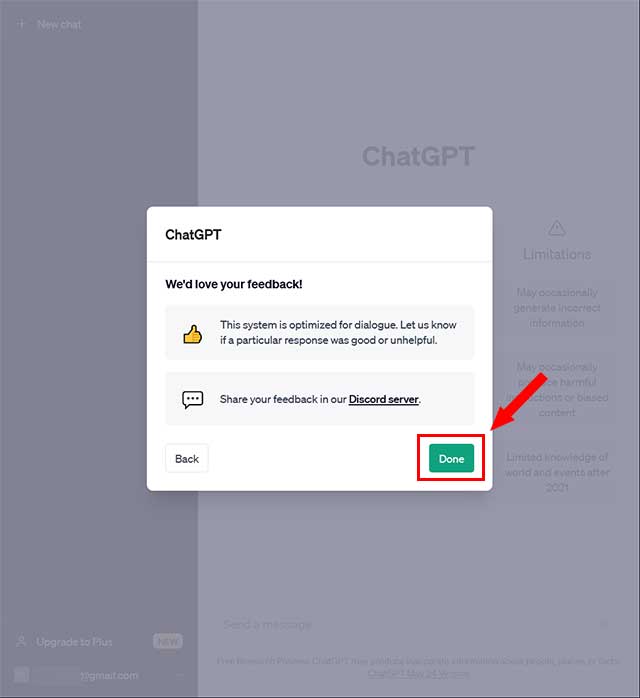
これで、ChatGPTが使えるようになりました!
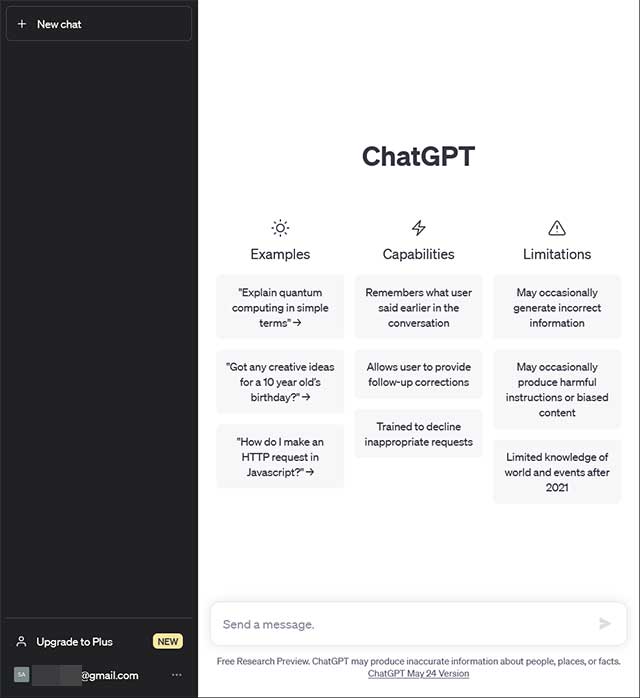

さあ、何を質問しようかな♪
ChatGPTの使い方
ChatGPTの使い方はとても簡単!
「Send a message」という入力欄に、ChatGPTに質問したいことを入力してエンターキーを押下するだけ!
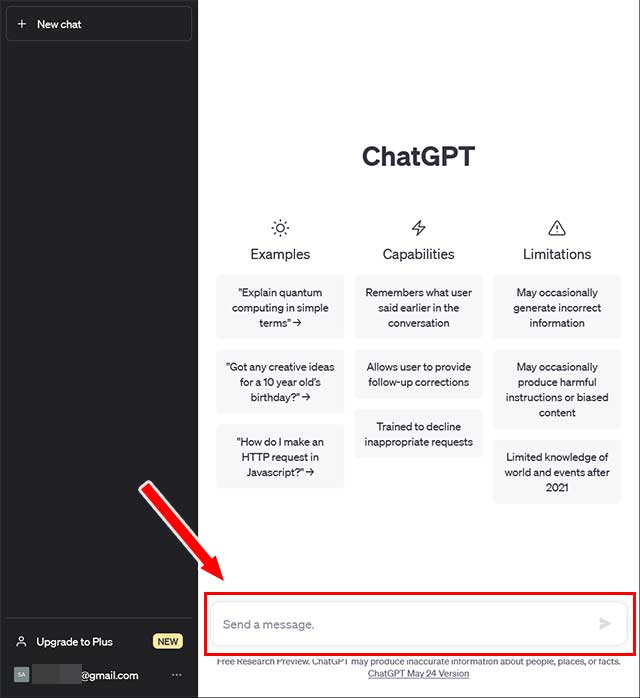
質問は単語でもいいですし、話し言葉を文字にしたものでも構いません。

僕のことを聞いてみよう!
僕がChatGPTでやりたかったこと。
それは自分のことをChatGPTに聞いてみることです!
僕もブログを初めて6年近く経過したので、ChatGPTが持っている膨大な情報のなかに僕に関することがあるかもしれません。
自分の名前を入れてChatGPTに送信!
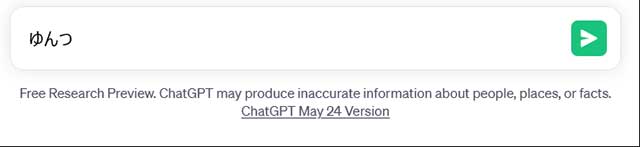
結果は・・・

ドキドキ
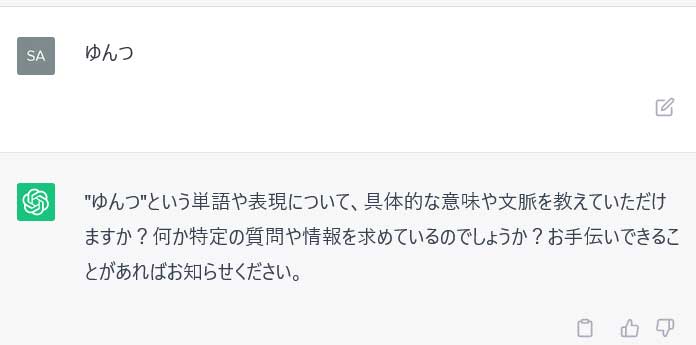
全然だめでした(笑)

ぐぬぬ・・・
もう少し具体的に聞いてみても

ダメでした!

ポンコツめ!
著名人の名前なら簡単に回答が出たので、単純にChatGPTに僕の情報はないみたいです。

当たり前だ!
回答が間違っていることもあるので注意!
というわけで、ChatGPTを使ってみました。
ChatGPTに色々な質問してみたところ、正しい回答が返ってくることもありましたが、明らかに間違った回答が返ってきたこともありました。
ですので、ChatGPTから返ってきた答えを鵜呑みにせず、検索エンジンなどを併用してChatGPTの回答が正しいかどうかの確認が必要だと感じました。
ChatGPTは2022年11月30日に公開された、まだ開始して間もないサービスです。
多分これからAIがどんどん学習して進化して、回答の正確性も上がっていくんだと思います。
残念ながら僕に関する情報は一切出てきませんでしたが、これから調べ物をするときなどにちょいちょい使っていきたいと思います。
それでは、またー。
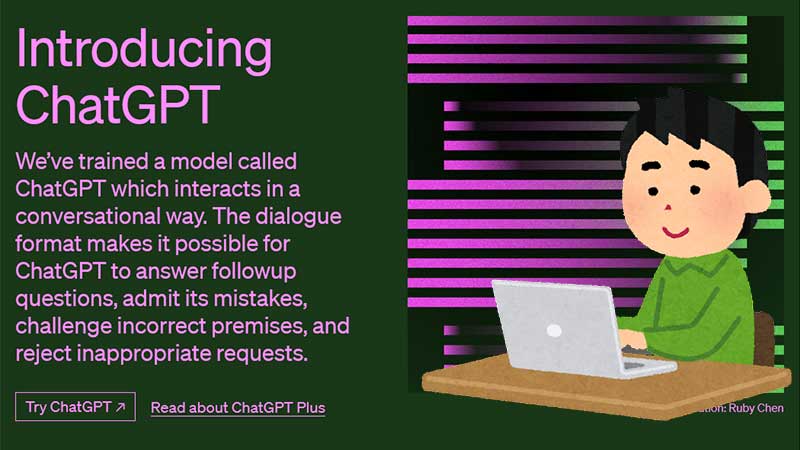


コメント